Întrucât nu există șablon de proiect corespunzător în aceste versiuni, toate manipulările pentru personalizarea proiectului, adăugarea formularului etc. trebuia făcută manual. Cu toate acestea, este posibil să creați un astfel de șablon și, prin urmare, să automatizați operațiile de rutină.
În primul rând, vom crea o aplicație necompletată care nu conține decât un singur formular principal.
După ce aplicația este pregătită să fie gata, trebuie să o exportați în șablon. Pentru aceasta, selectați "Exportă șablon" din meniul "Fișier" din Visual Studio.
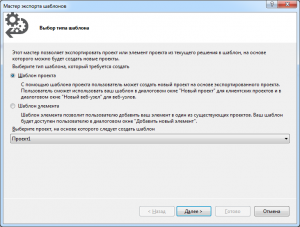
În fereastra inițială a expertului deschis, opțiunea necesară "Șablon de export" este deja instalată în mod implicit. Tot ce trebuie să faceți în această fereastră este doar să faceți clic pe butonul "Următorul".
În a doua fereastră, puteți efectua deja anumite acțiuni. De exemplu, specificați numele pentru șablon, deoarece, în mod prestabilit, numele șablonului este asociat cu numele proiectului exportat.
În acest exemplu, șablonul este denumit "Windows Forms Application".
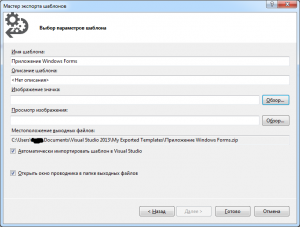
În al doilea rând Oka a stabilit, de asemenea, două casete de selectare „Importă automat șablonul în Visual Studio» (această opțiune ar trebui să fie stabilite în mod necesar diferit șablon atunci când dotsya importate manual (vezi mai jos) și „Deschideți o fereastră Explorer în folderul de fișiere de ieșire„(dacă doriți, puteți eliminați calm).
Dacă este necesar, puteți introduce o descriere text pentru șablon și seta pictograma pentru ca acesta să fie afișat în proiect Studio caseta de selectare a tipului vizual.
Acești parametri nu sunt obligatorii și dacă nu le specificați, nu se va întâmpla nimic special
Descrierea șablonului în absență va fi înlocuită pur și simplu de numele său. Și, dacă pictograma nu este specificată, Visual Studio îi atribuie doar una standard.
După ce faceți clic pe butonul "Finalizare", șablonul creat ar trebui să apară în fereastra de selectare a proiectului.
Dacă există scrisori ruse în numele șablonului, Visual Studio va emite un avertisment, dar îl puteți ignora. Acest șablon nu va afecta activitatea șablonului.
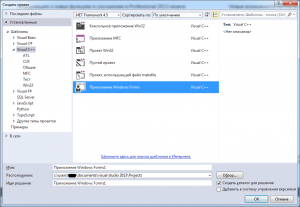
Posibile probleme
Când creați un nou proiect, spațiul de nume rămâne același cu proiectul inițial din care a fost creat șablonul. Prin urmare, dacă este necesar, ar trebui să refăctor.
Navigare după înregistrări
Articole similare
Trimiteți-le prietenilor: